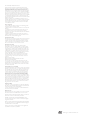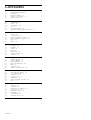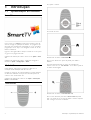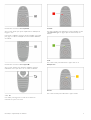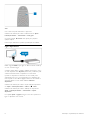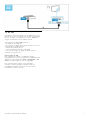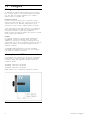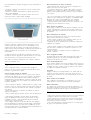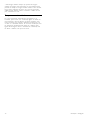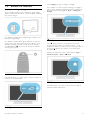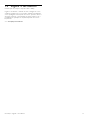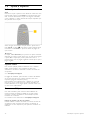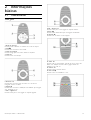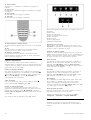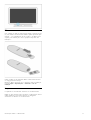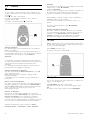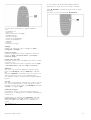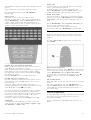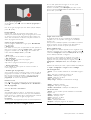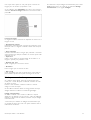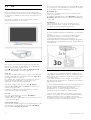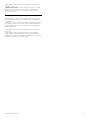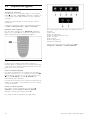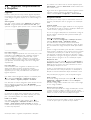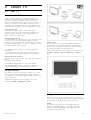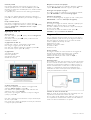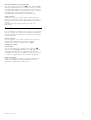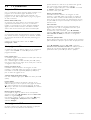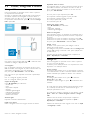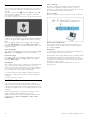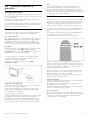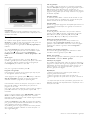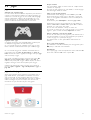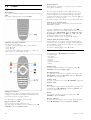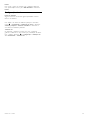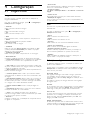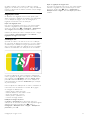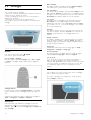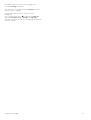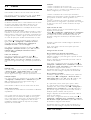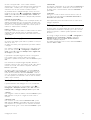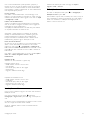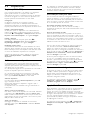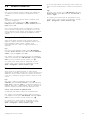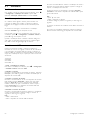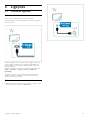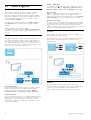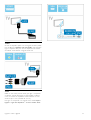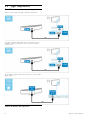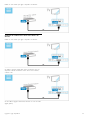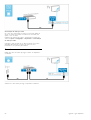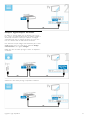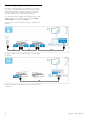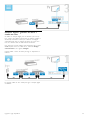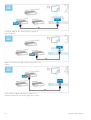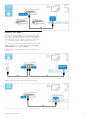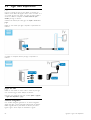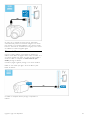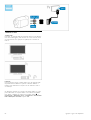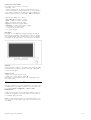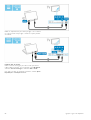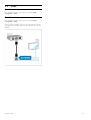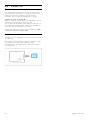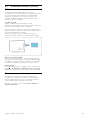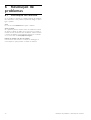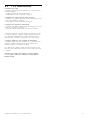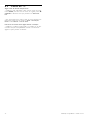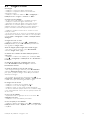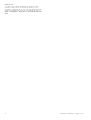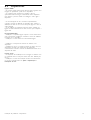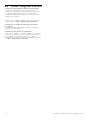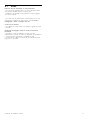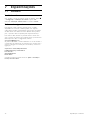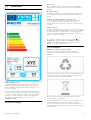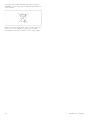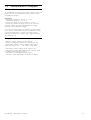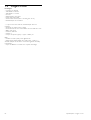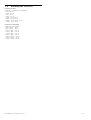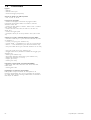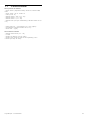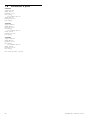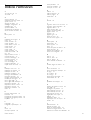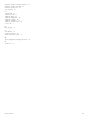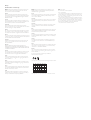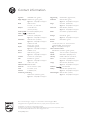Philips 46PFL8686H/12 Manual do usuário
- Categoria
- TVs LCD
- Tipo
- Manual do usuário

!!!"#$%&%#'"()*+!,&()*,
-,.%'/,012)301#0)43(/15641.,/1'3##)0 /15/ 78881',0 %,'19*50/1:;<1=>
?8@A:7B8B
?B@A:7B8B
?B@A:7B7B
C5635&14)
1113/%&%D54)0

!!!!!!!!!!!!!!!!!!!"#$%!&'('!)*!+!,-+./0+-1!'2!"#34%5!&&%6
7899!:!;'<)<1=)>1/!?@)=)A*!B=/C,-'<)C*!D6E6
7RGRVRVGLUHLWRVUHVHUYDGRV$VHVSHFLÀFDo}HVHVWmRVXMHLWDVD
DOWHUDomRVHPDYLVRSUpYLR$VPDUFDVFRPHUFLDLVVmRSURSULHGDGH
GH.RQLQNOLMNH3KLOLSV(OHFWURQLFV19RXGRVVHXVUHVSHFWLYRV
SURSULHWiULRV$3KLOLSVUHVHUYDVHRGLUHLWRGHDOWHUDURVSURGXWRVD
TXDOTXHUDOWXUDVHPVHUREULJDGDDPRGLÀFDUDVYHUV}HVPDLVDQWLJDV
2PDWHULDOTXHVHHQFRQWUDQHVWHPDQXDOpFRQVLGHUDGRDGHTXDGR
SDUDRÀPDTXHVHGHVWLQDRVLVWHPD6HRSURGXWRRVVHXVPyGXORV
LQGLYLGXDLVRXSURFHGLPHQWRVIRUHPXWLOL]DGRVSDUDRXWURVÀQVSDUD
DOpPGRVTXHVmRDTXLHVSHFLÀFDGRVGHYHFRQÀUPDUVHDVXDYDOLGDGH
HFRQIRUPLGDGH$3KLOLSVJDUDQWHTXHRPDWHULDOQmRLQIULQJHSDW3
HQWHVGRV(VWDGRV8QLGRVGD$PpULFD1mRHVWiH[SUHVVDRXLPSOtFLWD
TXDOTXHURXWUDJDUDQWLD
$3KLOLSVQmRSRGHVHUUHVSRQVDELOL]DGDSRUTXDLVTXHUHUURVQRV
FRQWH~GRVGHVWHGRFXPHQWRRXSRUTXDLVTXHUSUREOHPDVUHVXOWDQWHV
GRVFRQWH~GRVGHVWHGRFXPHQWR2VHUURVFRPXQLFDGRVj3KLOLSV
VHUmRFRUULJLGRVHSXEOLFDGRVQR:HEVLWHGHVXSRUWHGD3KLOLSVR
PDLVUDSLGDPHQWHSRVVtYHO
!"#$%&'("')*#*+,-*
5LVFRGHIHULPHQWRVGDQRVQRWHOHYLVRURXDQXODomRGDJDUDQWLD
1XQFDWHQWHUHSDUDURWHOHYLVRUVR]LQKR
8WLOL]HRWHOHYLVRUHRVDFHVVyULRVGHDFRUGRFRPDVLQVWUXo}HVGR
IDEULFDQWH
2VLQDOGHDYLVRQDSDUWHSRVWHULRUGRWHOHYLVRULQGLFDULVFRGH
FKRTXHHOpFWULFR1XQFDUHPRYDDSDUWHH[WHULRUGRWHOHYLVRU
&RQWDFWHVHPSUHR$SRLRD&OLHQWHVGD3KLOLSVSDUDREWHUDVVLVWrQFLD
RXHIHFWXDUUHSDUDo}HV
4XDOTXHURSHUDomRH[SUHVVDPHQWHSURLELGDQHVWHPDQXDORX
DMXVWHVHSURFHGLPHQWRVGHPRQWDJHPQmRUHFRPHQGDGRVRXQmR
DXWRUL]DGRVQHVWHPDQXDODQXODUmRDJDUDQWLD
.*#*/,"#0&,-/*&'("'1-23-&
(VWH/&'SRVVXLXPHOHYDGRQ~PHURGHSL[pLVGHFRU(PERUDWHQKD
XPYDORUHIHFWLYRGHSL[pLVGHRXPDLVSRQWRVSUHWRVRX
EULOKDQWHVYHUPHOKRYHUGHRXD]XOSRGHUmRDSDUHFHUFRQVWDQWH3
PHQWHQRHFUm(VWDpXPDSURSULHGDGHHVWUXWXUDOGRHFUmGHQWUR
GDVQRUPDVGDLQG~VWULDHQmRVHWUDWDGHXPDDYDULD
4%5,6*#"'("'5%+,"'*7"#,*
(VWHWHOHYLVRUFRQWpPVRIWZDUHGHRULJHPDEHUWD$3KLOLSV
GLVSRQLELOL]DVHDIRUQHFHUPHGLDQWHSHGLGRXPDFySLDGRFyGLJR
GHRULJHPFRPSOHWRFRUUHVSRQGHQWHSDUDSDFRWHVGHVRIWZDUHGH
RULJHPDEHUWDFRPGLUHLWRVGHDXWRUXWLOL]DGRVQHVWHSURGXWRSDUD
RTXDOHVWDRIHUWDpUHTXHULGDSHODVUHVSHFWLYDVOLFHQoDV(VWDRIHUWD
pYiOLGDGXUDQWHXPSHUtRGRPi[LPRGHWUrVDQRVDSyVDFRPSUD
GRSURGXWRSDUDTXDOTXHUSHVVRDTXHUHFHEDHVWDLQIRUPDomR3DUD
REWHURFyGLJRIRQWHFRQWDFWHRSHQVRXUFH#SKLOLSVFRP
6HSUHIHULUQmRXWLOL]DURFRUUHLRHOHFWUyQLFRRXVHQmRUHFHEHUR
FRPSURYDWLYRGHFRQÀUPDomRQRSHUtRGRGHXPDVHPDQDDSyV
RHQYLRGDPHQVDJHPGHFRUUHLRSDUDHVWHHQGHUHoRHVFUHYDHP
LQJOrVSDUD
2SHQ6RXUFH7HDP3KLOLSV
,QWHOOHFWXDO3URSHUW\6WDQGDUGV32%R[
FB!B)<.@'G/<5!H@/!D/,@/-=+<.*
6HQmRUHFHEHUXPDFRQÀUPDomRDWHPSDGDGDVXDFDUWDHQYLH
XPDPHQVDJHPGHFRUUHLRHOHFWUyQLFRSDUDRHQGHUHoRGHFRUUHLR
HOHFWUyQLFRDFLPD2VWH[WRVGDVOLFHQoDVHRVUHFRQKHFLPHQWRVGR
VRIWZDUHGHRULJHPDEHUWDXWLOL]DGRVQHVWHSURGXWRHVWmRLQFOXtGRV
QXPIROKHWRHPVHSDUDGR
.%+5%#$-(*("'/%$'*&'+%#$*&'.89
$.RQLQNOLMNH3KLOLSV(OHFWURQLFV19IDEULFDHYHQGHPXLWRVSURGXWRV
GHVWLQDGRVDFRQVXPLGRUHVTXHFRPRTXDOTXHUDSDUHOKRHOHFWUyQLFR
WrPFDSDFLGDGHSDUDHPLWLUHUHFHEHUVLQDLVHOHFWURPDJQpWLFRV8P
GRVPDLVLPSRUWDQWHVSULQFtSLRVHPSUHVDULDLVGD3KLOLSVpDLPSOH3
PHQWDomRGHWRGDVDVPHGLGDVGHVD~GHHVHJXUDQoDQHFHVViULDV
QRVVHXVSURGXWRVGHIRUPDDFXPSULUWRGRVRVUHTXLVLWRVOHJDLV
DSOLFiYHLVEHPFRPRDVQRUPDVGRV&DPSRV(OHFWURPDJQpWLFRV
&(0DSOLFiYHLVQRPRPHQWRGHIDEULFRGRVSURGXWRV$3KLOLSV
HVWiHPSHQKDGDHPGHVHQYROYHUSURGX]LUHFRPHUFLDOL]DUSURGXWRV
TXHQmRFDXVHPHIHLWRVDGYHUVRVQDVD~GH$3KLOLSVFRQÀUPDTXHVH
RVVHXVSURGXWRVIRUHPGHYLGDPHQWHXWLOL]DGRVSDUDRÀPDTXHVH
GHVWLQDPVmRVHJXURVGHXWLOL]DUGHDFRUGRFRPDVSURYDVFLHQWtÀFDV
DFWXDOPHQWHGLVSRQtYHLV$3KLOLSVGHVHPSHQKDXPSDSHODFWLYRQR
GHVHQYROYLPHQWRGHQRUPDVLQWHUQDFLRQDLVGRV&(0HGHVHJXUDQoD
SHUPLWLQGRj3KLOLSVDQWHFLSDURVQRYRVPHOKRUDPHQWRVSDUDXPD
LQWHJUDomRSUHFRFHQRVVHXVSURGXWRV
:");<*$"+,%'.89
'HPRGRDPDQWHUDFRQIRUPLGDGHFRPD'LUHFWLYD
&(UHODWLYDj&RPSDWLELOLGDGH(OHFWURPDJQpWLFDQmRSRGHUiVHSDUDU
DÀFKDGHVWHSURGXWRGRFDERGHDOLPHQWDomR
1RFDVRGRDSDUHOKRQmRUHFXSHUDUHPPRGR'/1$1HW79p
QHFHVViULDDLQWHUYHQomRGRXWLOL]DGRU
=-#"-,%&'("'*;,%#
:LQGRZV0HGLDpXPDPDUFDUHJLVWDGDRXXPDPDUFDFRPHUFLDOGD
0LFURVRIW&RUSRUDWLRQQRV(VWDGRV8QLGRVHRXQRXWURVSDtVHV
)DEULFDGRVREOLFHQoDGD'ROE\/DERUDWRULHV'ROE\HRVtPERORGH
GXSOR'VmRPDUFDVFRPHUFLDLVGD'ROE\/DERUDWRULHV
'/1$RORJyWLSR'/1$H'/1$&(57,),('VmRPDUFDV
FRPHUFLDLVPDUFDVGHVHUYLoRRXPDUFDVGHFHUWLÀFDomRGD'LJLWDO
/LYLQJ1HWZRUN$OOLDQFH
+'0,HRORJyWLSRGH+'0,H+LJK'HÀQLWLRQ0XOWLPHGLD,QWHUIDFH
VmRPDUFDVFRPHUFLDLVRXPDUFDVUHJLVWDGDVGD+'0,/LFHQVLQJ//&
QRV(VWDGRV8QLGRVHQRXWURVSDtVHV
7RGDVDVRXWUDVPDUFDVFRPHUFLDLVUHJLVWDGDVHQmRUHJLVWDGDVVmR
A-'A-)/.+./!.'*!-/*A/C,)G'*!A-'A-)/,I-)'*6

1
1.1
1.2
1.3
1.4
1.5
2
2.1
2.2
2.3
2.4
2.5
2.6
3
3.1
3.2
3.3
3.4
3.5
3.6
4
4.1
4.2
4.3
4.4
4.5
4.6
4.7
5
5.1
5.2
5.3
5.4
5.5
5.6
5.7
6
6.1
6.2
6.3
6.4
6.5
6.6
6.7
7
7.1
7.2
7.3
7.4
7.5
7.6
7.7
7.8
Conteúdos
Introdução 4
Apresentação do televisor 4
Configurar 8
Botões no televisor 11
Registar o seu televisor 13
Ajuda e suporte 14
Informações básicas 15
Telecomando 15
Menus 18
Ver televisão 20
3D 24
Dispositivos ligados 26
Legendas, temporizadores e bloqueios 27
Smart TV 29
Net TV 29
TV interactiva 32
Vídeos, fotografias e música 33
Pausa do televisor e gravação 35
Jogos 37
Texto 38
Configuração 40
Imagem e som 40
Ambilight 42
Canais 44
Rede 46
Dispositivos 48
Acesso universal 49
Software 50
Ligações 51
Primeiras ligações 51
Cabos e ligações 52
Ligar dispositivos 54
Ligar mais dispositivos 62
Rede 67
Cartão SD 68
Interface comum (CAM) 69
Resolução de problemas 70
Informação de contacto 70
TV e telecomando 71
Canais de TV 72
Imagem e som 73
Dispositivos 75
Vídeos, fotografias e música 76
Rede 77
Especificações 78
Software 78
Ambiental 79
Alimentação e recepção 81
Imagem e som 82
Resoluções de ecrã 83
Multimédia 84
Conectividade 85
Dimensão e peso 86
Índice remissivo 87
Conteúdos 3

1
1.1
Introdução
Apresentação do televisor
Smart TV
Ligue a Smart TV à Internet e pode alugar um filme a partir de
sua casa, navegar nas aplicações do Net TV, ver programas que
não tenha visto quando foram transmitidos na TV ou consultar a
programação da TV. Veja as suas fotografias e vídeo do seu PC,
tablet ou telemóvel.
Ligue um disco rígido USB e coloque a emissão de TV em pausa
ou grave o seu programa favorito.
Obtenha mais informações sobre a Smart TV em Ajuda > Smart
TV.
Obtenha mais informações sobre a configuração da ligação à
Internet em Ajuda > Configuração > Rede
3D Full HD
Neste televisor, pode assistir a programas e filmes 3D na
resolução de Alta Definição total com 3D Max.
Quando os programas 3D são transmitidos ou quando reproduz
um filme 3D, o televisor muda para 3D. Necessita apenas de
colocar os seus óculos Active 3D.
Obtenha mais informações sobre 3D em Ajuda > Informações
básicas > Ver em 3D.
Telecomando
Para ajustar o volume.
Para mudar de canal.
Permite abrir ou fechar o menu inicial h.
Abra o menu inicial como ponto de partida para utilizar o
televisor.
No menu inicial pode iniciar ou parar uma actividade do
televisor, como ver TV - Ver televisão - ou um filme a partir de
um leitor de DVD ligado.
Permite abrir ou fechar o menu Encontrar ¬.
Abra o menu Encontrar para abrir a lista de canais enquanto
está a ver canais de TV ou a lista de vídeos e músicas enquanto
está a navegar no seu PC no televisor.
4 Introdução / Apresentação do televisor

Permite abrir ou fechar o menu Ajustart
Abra o menu Ajustar para ajustar rapidamente as definições de
imagem e som.
Pode ajustar a definição da imagem Smart para Jogo, que é ideal
para jogos, ou alterar a definição do Som Smart dos altifalantes
do televisor.
Permite abrir ou fechar o menu Opçõesr.
Abra o menu Opções para seleccionar definições opcionais
relacionadas com o que está a ver ou a fazer no televisor.
Voltar È.
Com Voltar pode regressar ao canal de TV anterior ou
retroceder um passo num menu.
Vermelho
Com tecla vermelha pode seleccionar a opção vermelha ou abrir
a TV interactiva digital ou alguns clipes de demonstração do
televisor.
Verde
Com a tecla verde pode seleccionar a opção verde ou as
Definições Eco.
Amarelo
Com a tecla amarela pode seleccionar a opção amarela.
Introdução / Apresentação do televisor 5

Azul
Com a tecla azul pode seleccionar a opção azul.
Obtenha mais informações sobre o telecomando em Ajuda >
Informações básicas > Telecomando > Visão geral.
Ou aceda à página ¬ Procura desta Ajuda para pesquisar
qualquer tópico.
Prima u para seleccionar a próxima apresentação do televisor.
Ligar dispositivos
Utilize a ligação HDMI™ para ligar um leitor de DVD ou Blu-ray
ou uma consola de jogos.
A ligação HDMI oferece a melhor qualidade de imagem e som e,
se o seu dispositivo tiver EasyLink (HDMI-CEC), o televisor pode
adicionar automaticamente o dispositivo no menu inicial.
Quando um dispositivo é adicionado ao menu inicial, pode
seleccioná-lo para ver a sua programação. Se o dispositivo não
tiver EasyLink ou não utilizar a ligação HDMI, tem de adicionar o
dispositivo ligado ao menu inicial, utilizando Adicionar
dispositivos.
Obtenha mais informações sobre a função Adicionar dispositivos
em Ajuda > Informações básicas > Menus > h Inicial.
Obtenha mais informações sobre a utilização do EasyLink em
Ajuda > Informações básicas > Telecomando > Operar
dispositivos.
No capítulo Ajuda > Ligações, imagens como esta ajudá-lo-ão a
ligar os dispositivos mais comuns.
6 Introdução / Apresentação do televisor

TV em HD
Este televisor reproduz programas em alta definição, mas, para
desfrutar de TV em HD, primeiro tem de obter programas em
HD. Se não estiver a ver programas em HD, a qualidade de
imagem corresponderá à de um televisor normal.
Veja programas de TV em HD a partir de . . .
• um leitor de discos Blu-Ray
• um receptor HD digital ligado através de HDMI e com uma
subscrição para programas em HD
• transmissões Over-the-air HD
• canais que oferecem HD numa rede digital
• uma consola de jogos HD ligada através de HDMI e a
reproduzir um jogo em HD
Clipe de vídeo em HD
Para experimentar a nitidez e a qualidade de imagem
extraordinárias de TV em HD, pode iniciar o videoclipe de alta
definição no menu inicial. Prima Início > Configuração > Ver
demos (na segunda página do menu Configuração).
Para mais informações, contacte o seu revendedor.
Consulte a secção de perguntas frequentes (FAQ) em
www.philips.com/support para obter a lista dos canais e
fornecedores de HD no seu país.
Introdução / Apresentação do televisor 7

1.2 Configurar
Montagem em suporte ou mural
Os altifalantes do televisor estão integrados no pé do suporte
para TV. Ligue sempre o cabo do pé ao televisor para receber
som. Para obter uma melhor qualidade de som, coloque o
televisor sobre uma superfície dura.
Montagem na parede
O pé e o pescoço do suporte para TV permitem montar o
televisor na parede. Combine o pé e o pescoço para criar um
suporte rotativo ou, em alternativa, utilize apenas o pé do
suporte para TV para montar o televisor próximo da parede.
Todas as instruções de montagem encontram-se no Manual de
início rápido fornecido com o televisor. Caso tenha perdido o
manual, pode transferi-lo a partir de www.philips.com
Utilize o número de modelo do televisor para procurar o Manual
de início rápido para transferência.
Cuidado
A montagem do televisor na parede requer conhecimentos
especializados e deverá ser efectuada apenas por pessoal
qualificado. O suporte para montagem mural deverá estar em
conformidade com as normas de segurança aplicáveis ao peso do
televisor. Leia também as precauções de segurança antes de
posicionar o televisor.
A Koninklijke Philips Electronics N.V. não será considerada
responsável pela montagem incorrecta ou por uma montagem
que resulte em acidentes ou ferimentos.
Informações sobre VESA
O seu televisor está preparado para um suporte de montagem
mural conforme as normas da VESA (vendido em separado).
Consulte o código VESA adequado ao lado do número de
modelo do televisor.
46PFL8686 - VESA MIS-F 400,400,M6
46PFL8606 - VESA MIS-F 400,400,M6
40PFL8606 - VESA MIS-F 400,400,M6
Utilize parafusos com o comprimento indicado no esquema.
Posicionamento do televisor
8 Introdução / Configurar

Leia atentamente as medidas de segurança antes de posicionar o
televisor.
• Posicione o televisor num local onde a luz do sol não incida
directamente no ecrã.
• Reduza as condições de iluminação na divisão para obter o
melhor efeito Ambilight.
• Posicione o televisor a uma distância máxima de 25 cm da
parede para obter o melhor efeito Ambilight.
Posicione o televisor à distância ideal de visionamento. Tire o
máximo partido das imagens de TV em alta definição, ou de
qualquer outro tipo de imagem, sem fadiga ocular. Encontre o
melhor local em frente ao televisor que lhe permitirá desfrutar da
melhor experiência de TV possível e de um visionamento
descontraído.
A distância ideal para ver televisão corresponde a três vezes o
tamanho do ecrã na diagonal. Na posição sentada, os seus olhos
deverão encontrar-se ao nível da parte central do ecrã.
Para obter uma melhor qualidade de som, coloque o televisor
sobre uma superfície dura.
Segurança
Leia e compreenda todas as instruções antes de utilizar o
televisor. No caso de danos resultantes da inobservância destas
instruções, a garantia não se aplica.
Risco de choque eléctrico ou incêndio!
• Nunca exponha o televisor a chuva ou água. Nunca coloque
recipientes com líquidos, tais como jarras, próximos do televisor.
Em caso de derrame de líquidos sobre o televisor, desligue-o
imediatamente da tomada eléctrica. Contacte o Centro de Apoio
ao Cliente da Philips para que o televisor seja verificado antes da
respectiva utilização.
• Nunca exponha o televisor, o telecomando ou as pilhas a calor
excessivo. Nunca os coloque próximos de velas acesas, fontes de
chamas sem protecção ou fontes de calor, incluindo a exposição
solar directa.
• Nunca insira objectos nos orifícios de ventilação ou noutras
aberturas do televisor.
• Nunca coloque objectos pesados sobre o cabo de alimentação.
• Evite energia proveniente de outras fichas de alimentação.
Fichas de alimentação soltas podem provocar faíscas ou fogo.
Certifique-se de que o cabo de alimentação não é esticado
quando roda o ecrã do televisor.
• Para desligar o televisor da corrente eléctrica, deve desligar a
ficha de alimentação do televisor. Quando desligar a alimentação,
puxe sempre pela ficha, nunca pelo cabo. Certifique-se de que
consegue aceder sempre com facilidade à ficha de alimentação, ao
cabo de alimentação e à tomada eléctrica.
Risco de ferimentos ou danos no televisor!
• São necessárias duas pessoas para erguer e transportar um
televisor que pese mais de 25 quilos.
• Se colocar o televisor num suporte, utilize apenas o suporte
fornecido. Fixe o suporte ao televisor com firmeza. Coloque o
televisor numa superfície plana que sustente o peso do televisor
e do suporte.
• Em caso de montagem na parede, garanta que o suporte pode
sustentar o peso do televisor em segurança. A Koninklijke Philips
Electronics N.V. não se responsabiliza por uma montagem
imprópria que resulte em acidentes, ferimentos ou danos.
• Há partes deste produto fabricadas em vidro. Manuseie-o com
cuidado para evitar ferimentos ou danos.
Risco de danos no televisor!
Antes de ligar o televisor à tomada eléctrica, certifique-se de que
a tensão corresponde ao valor impresso na parte posterior do
televisor. Nunca ligue o televisor à tomada eléctrica se a tensão
for diferente.
Risco de ferimentos em crianças!
Siga estes procedimentos para evitar que o televisor tombe e
possa provocar ferimentos em crianças:
• Nunca coloque o televisor numa superfície coberta por um
pano ou outro material que possa ser puxado.
• Certifique-se de que nenhuma parte do televisor sobressai da
superfície de montagem.
• Nunca coloque o televisor sobre mobílias altas, como estantes,
sem fixar tanto a mobília como o televisor à parede ou a um
suporte adequado.
• Ensine às crianças os perigos de trepar o mobiliário para
alcançar o televisor.
Risco de ingestão de pilhas!
O telecomando pode conter pilhas tipo botão que podem ser
facilmente ingeridas por uma criança. Mantenha estas pilhas
sempre fora do alcance das crianças.
Risco de sobreaquecimento!
Nunca instale o televisor num espaço reduzido. Deixe sempre um
espaço de, no mínimo, 10 cm à volta do televisor para ventilação.
Certifique-se de que cortinas ou outros objectos nunca cobrem
os orifícios de ventilação do televisor.
Trovoadas
Desligue o televisor da tomada eléctrica e da antena antes de
ocorrerem trovoadas. Durante as trovoadas, nunca toque em
qualquer parte do televisor, do cabo de alimentação ou do cabo
da antena.
Risco de danos na sua audição!
Evite a utilização de auriculares ou auscultadores com o som
muito elevado ou durante períodos de tempo prolongados.
Baixas temperaturas
Se o televisor for transportado a temperaturas inferiores a 5 °C,
desembale o televisor e aguarde até a sua temperatura alcançar a
temperatura ambiente antes de o ligar à tomada eléctrica.
Cuidado
• Nunca toque, empurre, esfregue ou bata no ecrã com objectos.
• Desligue o televisor antes de proceder à sua limpeza.
• Limpe o televisor e a estrutura com um pano macio húmido.
Nunca utilize substâncias como álcool, químicos ou detergentes
domésticos para limpar o televisor.
• Para evitar deformações e desvanecimento da cor, limpe gotas
de água o mais rapidamente possível.
Introdução / Configurar 9

• Evite imagens estáticas sempre que possível. As imagens
estáticas são imagens que permanecem no ecrã durante longos
períodos de tempo. As imagens estáticas incluem menus no ecrã,
barras pretas, indicações de tempo, etc. Caso seja necessário
utilizar imagens estáticas, reduza o contraste e o brilho do ecrã
para evitar danos no ecrã.
Temperatura e humidade
Em casos excepcionais, dependendo da temperatura e da
humidade, pode ocorrer uma condensação ligeira no interior da
parte frontal em vidro do televisor (em alguns modelos). Para
evitar tal situação, não exponha o televisor à luz directa do sol,
ao calor ou a humidade extrema. Se se formar condensação, esta
irá desaparecer espontaneamente depois de o televisor estar
ligado durante algumas horas. A humidade da condensação não
irá afectar o televisor, nem provocar avarias.
10 Introdução / Configurar

1.3 Botões no televisor
Interruptor de ligar/desligar
Ligue ou desligue o televisor com o interruptor de ligar/desligar
situado no lado direito do televisor. Quando desligado, o televisor
não consome energia.
Se o indicador vermelho estiver desligado, ligue o televisor com o
interruptor de ligar/desligar.
Se o indicador vermelho estiver ligado (indicação do modo de
espera), prima O no telecomando para ligar o televisor. Como
alternativa, pode ligar o televisor a partir do modo de espera
com CH+, CH- ou h. O processo de activação do televisor
demora alguns segundos.
V Volume
Prima V (Volume) - ou + para ajustar o volume. Ou utilize as
teclas + ou - do telecomando.
Ambilight
Prima Ambilight para ligar ou desligar o Ambilight.
Com o televisor no modo de espera, pode ligar o Ambilight e
criar um efeito Ambilight LoungeLight na divisão. Obtenha mais
informações sobre o LoungeLight em Ajuda > Configuração >
Ambilight
h Início
Prima h (Início) para abrir o menu inicial no ecrã. Pode
navegar pelo menu inicial com as teclas de volume - ou +
(esquerda ou direita) e as teclas de canal - ou + (para baixo ou
para cima) no televisor. Para confirmar a sua escolha, prima
novamente h.
Obtenha mais informações sobre o menu inicial em Ajuda >
Informações básicas > Menus > h Inicial
CH Canal
Prima CH (Canal) - ou + para mudar de canal. Ou utilize as
teclas W ou X do telecomando.
Introdução / Botões no televisor 11

12 Introdução / Botões no televisor

1.4 Registar o seu televisor
Parabéns pela sua compra e seja bem-vindo à Philips.
Registe o seu televisor e desfrute de várias vantagens tais como
assistência completa para o seu produto (incluindo transferências),
acesso privilegiado a informações sobre novos produtos, ofertas e
descontos exclusivos, a oportunidade de ganhar prémios e até a
possibilidade de participar em inquéritos especiais sobre novos
lançamentos.
Vá a www.philips.com/welcome
Introdução / Registar o seu televisor 13

1.5 Ajuda e suporte
Utilizar Ajuda e Procura
Ajuda
Pode abrir a Ajuda a partir do menu inicial. Na maioria dos casos,
pode também premir a tecla amarela do seu telecomando para
abrir ou fechar directamente a Ajuda. Para algumas actividades,
como o teletexto, as teclas coloridas têm funções específicas que
não permitem abrir a Ajuda.
Antes de seguir as instruções da Ajuda, feche a Ajuda. Prima a
tecla amarela ou prima h para fechar a Ajuda. Quando premir
novamente a tecla amarela, a Ajuda será aberta na página em
que a fechou.
¬ Procura
Na Ajuda, utilize ¬ Procura para procurar um tópico necessário.
Seleccione um tópico a partir da lista com as teclas de navegação
e prima OK. O tópico que procura poderá não estar na
primeira página, mas nas páginas seguintes. Prima x para ir para a
página seguinte.
Suporte online
Para resolver qualquer problema relacionado com o televisor
Philips, pode consultar a nossa assistência on-line. Pode
seleccionar o seu idioma e introduzir o número de modelo do
seu produto.
Vá a www.philips.com/support
Na página de assistência, pode encontrar o número de telefone
do seu país para entrar em contacto connosco, bem como
respostas a perguntas frequentes (FAQs).
Pode transferir novos softwares para o televisor ou o manual
para ler no seu PC. Pode enviar uma questão específica por
correio electrónico ou, em alguns países, conversar on-line com
um dos nossos colaboradores.
Contactar a Philips
Para obter assistência, pode contactar a linha telefónica do
Centro de Apoio ao Cliente da Philips do seu país. Poderá
encontrar o número de telefone na documentação impressa
fornecida com o televisor.
Ou consulte o nosso Web site em www.philips.com/support
Número de modelo e de série do televisor
Poderão solicitar o número de modelo e o número de série do
seu televisor. Pode encontrar estes números na etiqueta da
embalagem ou numa etiqueta na parte posterior ou inferior do
televisor.
14 Introdução / Ajuda e suporte

2
2.1
Informações
básicas
Telecomando
Visão geral
1 Modo de esperaO
Permite activar o televisor ou colocá-lo em modo de espera.
2 Inícioh
Permite abrir ou fechar o menu inicial.
3 Tecla de navegação
Permite navegar para cima, baixo, direita ou esquerda.
4 Tecla OK
Permite activar uma selecção.
5 Encontrar ¬
Permite abrir ou fechar a lista de canais ou a sua lista de
fotografias, músicas ou filmes.
6 Ajustar t
Permite abrir ou fechar as definições mais utilizadas para imagens,
som, Ambilight ou 3D.
7 CH+ / Seguinte W
Permite mudar para o canal, página ou capítulo seguinte.
8 CH- / Anterior X
Permite mudar para o canal, página ou capítulo anterior.
9 Fonte Ú
Permite mudar directamente para uma ligação de televisão.
10 Opções r
Permite abrir ou fechar o menu Opções.
11 Voltar È
Permite voltar ao canal anterior. Permite sair de um menu sem
alterar uma definição. Permite voltar à página anterior do
teletexto ou do Net TV.
12 Volume V
Permite ajustar o nível de volume.
13 Sem som m
Permite cortar ou restabelecer o som.
Informações básicas / Telecomando 15

14 Tecla vermelha
Permite abrir a TV interactiva ou seleccionar uma página do
teletexto.
15 Tecla verde
Permite abrir as Definições ecológicas ou seleccionar uma página
do teletexto.
16 Tecla amarela
Permite seleccionar uma página do teletexto.
17 Tecla azul
Permite seleccionar uma página do teletexto.
18 Teclas numéricas e teclado de texto
Permitem seleccionar directamente um canal de TV ou introduzir
texto.
19 Sair
Para sair do MHP. / Mantenha esta tecla premida durante 3
segundos para abrir ou fechar o menu Formatar.
20 Teletexto / Informação
Permite abrir ou fechar o teletexto. / Mantenha esta tecla
premida durante 3 segundos para abrir ou fechar a informação
sobre os próximos programas.
Operar dispositivos
O telecomando do televisor pode também controlar um
dispositivo ligado. O dispositivo tem de ter EasyLink (HDMI -CEC)
e este tem de estar activado. O dispositivo também tem de estar
ligado através de um cabo HDMI.
Operar um dispositivo EasyLink
Para operar tais dispositivos com o telecomando do televisor,
seleccione o dispositivo (ou a sua actividade) no menu inicial h
e prima OK. Os comandos de todas as teclas, excepto da tecla
h, da tecla t ADJUST e da tecla r OPTIONS, são
reencaminhados para o dispositivo.
Voltar ao televisor
Para que o telecomando volte a operar o televisor, prima h
(Início), seleccione Ver televisão e prima OK.
Mostrar as teclas do dispositivo
Ao operar um dispositivo, algumas teclas podem não estar
disponíveis no telecomando do televisor. Para tornar essas teclas
seleccionáveis no televisor, prima r OPTIONS e seleccione
Mostrar teclas do dispositivo. Seleccione a tecla de que necessita
e prima OK.
Para ocultar as teclas do dispositivo, prima È (Voltar).
De um modo geral, estas teclas abrem os seguintes menus do
dispositivo:
1 Menu inicial
2 Menu de configuração
3 Menu do disco (conteúdo do disco)
4 Menu automático
5 Menu Opções
6 Guia de programação
7 Selecção de multimédia
Reprodução com um toque
Insira um disco num dispositivo EasyLink HDMI-CEC e prima
Reproduzir no dispositivo. O televisor liga-se a partir do modo
de espera e inicia a reprodução do disco.
Controlo do áudio do sistema
Se ligar um sistema de áudio EasyLink, pode ouvir o áudio do
televisor através do sistema de áudio. O som dos altifalantes do
televisor é automaticamente cortado. Pode controlar o volume
do sistema de áudio com o telecomando do televisor.
Modo surround
Nos dispositivos Philips recentes, pode alterar no televisor as
definições do som surround do dispositivo. Para alterar estas
definições, prima t ADJUST, seleccione Modo surround e
prima OK. No modo seguinte, prima OK para alternar entre os
modos disponíveis do dispositivo.
Som smart
Nos dispositivos Philips recentes, pode alterar no televisor as
definições do Som smart do dispositivo. Para alterar estas
definições, prima t ADJUST, seleccione Som smart e prima
OK. Seleccione um modo de som a partir da lista.
Ecrã desligado
Se um dispositivo de áudio Philips recente apenas enviar áudio
para o televisor, o dispositivo pode sugerir que o ecrã do
televisor seja desligado. Para desligar o ecrã quando esta
mensagem é apresentada, seleccione Desligar ecrã e prima OK.
Para voltar a ligar o ecrã, prima h (Início).
Modo de espera do sistema
Prima O no telecomando para mudar o televisor e todos os
dispositivos EasyLink para o modo de espera.
Obtenha mais informações sobre o EasyLink em Ajuda >
Configuração > Dispositivos > EasyLink HDMI-CEC.
Sensor IV
Certifique-se sempre de que aponta o telecomando para o
sensor de infravermelhos do telecomando na parte frontal do
televisor.
16 Informações básicas / Telecomando

Pilhas
Para substituir as pilhas do telecomando, deslize a pequena tampa
na parte inferior do telecomando. Utilize 2 pilhas tipo botão (tipo
CR2032 – 3 V). Certifique-se de que o pólo + das pilhas (parte
superior) está voltado para cima. A pequena tampa tem uma
indicação +.
Retire as pilhas se não pretende utilizar o telecomando durante
um longo período de tempo.
Elimine as pilhas de acordo com as directivas de fim de utilização.
Consulte Ajuda > Especificações > Ambiental > Fim de
utilização.
Limpeza
Foi aplicado um revestimento anti-riscos no seu telecomando.
Utilize um pano húmido macio para limpar o telecomando. Nunca
utilize substâncias como álcool, químicos ou detergentes
domésticos no televisor ou no telecomando.
Informações básicas / Telecomando 17

2.2 Menus
h Início
O menu inicial é o ponto de partida para ver televisão ou ver
um filme a partir de um disco ou para qualquer outra actividade
no televisor.
Prima h para abrir o menu inicial.
Para iniciar uma actividade, seleccione-a com as teclas de
navegação e prima OK.
Para fechar o menu inicial, prima h novamente.
Adicionar dispositivos
Um dispositivo ligado deve ser adicionado ao menu inicial para
facilitar a sua selecção.
Se o seu dispositivo ligado não tiver EasyLink (HDMI-CEC) ou
não estiver ligado através de um cabo HDMI, terá de o adicionar
manualmente ao menu inicial com a opção Adicionar
dispositivos.
Os dispositivos com EasyLink (HDMI-CEC) e ligados através de
um cabo HDMI apresentam automaticamente a sua actividade no
menu inicial. Um único dispositivo pode adicionar várias
actividades.
Se o seu dispositivo EasyLink não aparecer automaticamente, o
EasyLink poderá estar desligado no dispositivo.
Adicionar manualmente um dispositivo
No menu inicial, seleccione Adicionar dispositivos e prima OK.
Siga as instruções no ecrã.
Deverá então seleccionar o dispositivo e a ligação à qual o
dispositivo está ligado.
O dispositivo ou as suas actividades são agora adicionados ao
menu inicial.
Alterar o nome de um dispositivo
Para alterar o nome de um dispositivo ou actividade adicionados,
seleccione o dispositivo no menu inicial, prima r OPTIONS e
seleccione Alterar nome. Utilize o teclado do telecomando para
inserir o novo nome, tal como faz para escrever uma
SMS/mensagem de texto.
Remover um dispositivo
Para remover um dispositivo ou actividade do menu inicial,
seleccione o item, prima r OPTIONS e, em seguida, seleccione
Remover este dispositivo. Se um dispositivo ou actividade
continuar a ser apresentado no menu inicial depois de o ter
removido, desactive a definição EasyLink no dispositivo para evitar
que o ícone seja novamente adicionado de forma automática.
Obtenha mais informações sobre o EasyLink em Ajuda >
Informações básicas > Telecomando > Operar dispositivos.
Reordenar
Para reordenar um dispositivo ou uma actividade no menu inicial,
seleccione-o(a) e prima r OPTIONS.
1 Seleccione Reordenar .
2 Com as teclas de navegação, mude a posição do dispositivo ou
da actividade para onde pretender. Só pode reordenar a
sequência das actividades e dos dispositivos adicionados.
3 Prima OK para confirmar a posição. Todos os dispositivos e
actividades deslocam-se para a direita.
Pode realçar outro dispositivo ou actividade e mudar a sua
posição.
Para parar a função Reordenar, prima r OPTIONS e
seleccione Sair.
Restaurar actividades de dispositivos
Para voltar a activar uma actividade eliminada de um dispositivo
com várias actividades, seleccione o dispositivo ou uma das suas
actividades e prima r OPTIONS. Seleccione Restaurar
actividades de dispositivo e prima OK. Todas as actividades
eliminadas deste dispositivo são apresentadas novamente.
¬ FIND
¬FIND permite abrir a lista de canais enquanto vê canais de TV
ou abre a lista de imagens, músicas e vídeos enquanto navega no
seu PC ou dispositivo USB ligado.
Prima ¬FIND para abrir a lista.
Para fechar a lista, prima novamente ¬.
t ADJUST
Com o menu Ajustar, pode ajustar rapidamente as definições de
imagem, som, Ambilight e 3D.
Prima t ADJUST para abrir o menu Ajustar.
Seleccione a sua escolha com as teclas de navegação e prima
OK.
Para fechar o menu Ajustar, prima novamente t ADJUST.
18 Informações básicas / Menus

No menu Ajustar pode efectuar as seguintes definições:
• 3D
• Profundidade 3D
• Jogar a dois
• Activar ou desactivar o Ambilight
• Ambilight dinâmico
• Formato de imagem
• Imagem smart (predefinições)
• Som smart (predefinições)
• Altifalantes
• Surround
• Deslocação da imagem
Ambilight
Obtenha mais informações sobre o Ambilight em Ajuda >
Configuração > Ambilight.
Formato da imagem
Obtenha mais informações sobre as definições do formato de
imagem em Ajuda > Informações básicas > Ver televisão >
Formato de imagem.
Imagem smart, Som smart
Pode definir o televisor para a predefinição que melhor se adapta
ao que está a ver.
Obtenha mais informações sobre as regulações smart em Ajuda
> Informações básicas > Ver TV > Imagem e som Smart.
Altifalantes
Para ouvir o som através dos altifalantes do televisor, feche a
Ajuda, prima t ADJUST, seleccione Altifalantes e seleccione
TV.
Seleccione Amplificador se pretender ouvir o som através de um
sistema de cinema em casa ou de um amplificador ligado.
Estas definições substituem temporariamente quaisquer definições
EasyLink.
Surround
Para alterar automaticamente o televisor para o melhor modo de
som surround (disponível apenas quando está ligado um sistema
de cinema em casa), feche a Ajuda, prima t ADJUST, seleccione
Surround e, em seguida, Ligado.
Deslocação de imagem
Pode deslocar a imagem no ecrã numa direcção vertical ou
horizontal para ver as legendas na sua totalidade (dependendo da
entrada de TV).
Quando estiver a ver televisão, prima t ADJUST, seleccione
Deslocação imagem e prima OK. Desloque a imagem com as
teclas de navegação. Prima OK para parar a deslocação de
imagem.
o OPTIONS
O menu Opções permite seleccionar definições opcionais
relacionadas com o que está a ver ou a fazer no televisor.
Prima r OPTIONS a qualquer altura para aceder às opções
disponíveis.
Para fechar o menu, prima novamente r OPTIONS.
Informações básicas / Menus 19

2.3 Ver televisão
Mudar de canal
Para ver televisão e mudar os canais de TV, certifique-se de que
a opção Ver televisão está seleccionada no menu inicial.
Para ver televisão, prima h, seleccione Ver televisão e prima
OK.
Para mudar de canal, prima CH+ ou CH- no telecomando. Pode
utilizar as teclas numéricas se souber o número do canal ou
prima ¬FIND para abrir a lista de canais e seleccionar um canal.
Para retroceder ao canal anterior, prima È (Voltar).
Canais de rádio
Se a emissão digital estiver disponível, as estações de rádio
digitais são instaladas durante a instalação. Mude para um canal de
rádio da mesma forma que muda para um canal de TV. Uma
instalação de canais DVB-C coloca geralmente as estações de
rádio a partir do número de canal 1001 em diante.
Opções para ver canais de TV
Se vir canais de TV de emissão digital, prima r OPTIONS para
ver as opções disponíveis:
• O que está
• Estado
• Selecção de vídeo
O que está
Esta opção mostra informações sobre os programas actual e
seguinte nesse canal. Utilize as teclas de navegação para percorrer
o texto ou para ir para a coluna seguinte.
Estado
Dependendo da emissão, a página Estado apresenta informações
relevantes. Pode utilizar estas informações para melhorar o sinal
do canal ou para verificar se determinados serviços estão
disponíveis.
Selecção de vídeo
Os canais de TV digital podem oferecer sinais multi-vídeo
(transmissões multifeed), diferentes pontos de vista ou ângulos de
câmaras do mesmo evento ou programas diferentes num mesmo
canal de TV. O televisor mostra uma mensagem a avisar se
existem canais de TV deste tipo disponíveis. Se existirem, prima
r OPTIONS e seleccione Selecção de vídeo para seleccionar a
sua opção.
Lista de canais
Na lista de canais pode procurar todos os canais de TV e
estações de rádio instalados.
Ao ver televisão, prima ¬FIND para abrir a lista de canais.
Prima novamente ¬FIND ou È (Voltar) para fechar a lista de
canais sem mudar de canal.
Na lista de canais, pode navegar para um canal de TV ou para
uma estação de rádio e premir OK para ver televisão ou ouvir
uma estação de rádio.
A lista de canais pode ter várias páginas. Para ver a página
seguinte ou anterior da lista de canais, prima W ou X.
Opções da lista de canais
Com a lista de canais apresentada no ecrã, prima r OPTIONS
para seleccionar as seguintes opções:
• Seleccionar lista
• Marcar como favorito
• Reordenar
• Alterar nome
• Ocultar canal
• Mostrar todos canais
Seleccionar lista
Utilize esta opção para seleccionar os canais que são
apresentados na lista de canais. A lista que aqui seleccionar
determina quais os canais que percorre com CH+ e CH-.
Marcar como favorito
Depois de realçar um canal na lista de canais, é possível marcá-lo
como favorito.
Leia Informações básicas > Ver TV > Canais favoritos.
Reordenar
É possível mudar a posição dos canais na lista.
1 Prima r OPTIONS e seleccione Reordenar para começar a
reordenar os canais.
2 Realce um canal e prima OK.
3 Mude o canal para a posição pretendida utilizando as teclas de
navegação ou, como alternativa, introduza a nova posição
directamente com as teclas numéricas.
20 Informações básicas / Ver televisão
A página está carregando...
A página está carregando...
A página está carregando...
A página está carregando...
A página está carregando...
A página está carregando...
A página está carregando...
A página está carregando...
A página está carregando...
A página está carregando...
A página está carregando...
A página está carregando...
A página está carregando...
A página está carregando...
A página está carregando...
A página está carregando...
A página está carregando...
A página está carregando...
A página está carregando...
A página está carregando...
A página está carregando...
A página está carregando...
A página está carregando...
A página está carregando...
A página está carregando...
A página está carregando...
A página está carregando...
A página está carregando...
A página está carregando...
A página está carregando...
A página está carregando...
A página está carregando...
A página está carregando...
A página está carregando...
A página está carregando...
A página está carregando...
A página está carregando...
A página está carregando...
A página está carregando...
A página está carregando...
A página está carregando...
A página está carregando...
A página está carregando...
A página está carregando...
A página está carregando...
A página está carregando...
A página está carregando...
A página está carregando...
A página está carregando...
A página está carregando...
A página está carregando...
A página está carregando...
A página está carregando...
A página está carregando...
A página está carregando...
A página está carregando...
A página está carregando...
A página está carregando...
A página está carregando...
A página está carregando...
A página está carregando...
A página está carregando...
A página está carregando...
A página está carregando...
A página está carregando...
A página está carregando...
A página está carregando...
A página está carregando...
A página está carregando...
A página está carregando...
-
 1
1
-
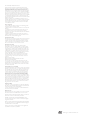 2
2
-
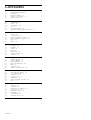 3
3
-
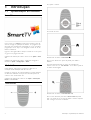 4
4
-
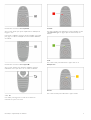 5
5
-
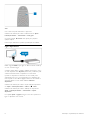 6
6
-
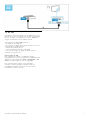 7
7
-
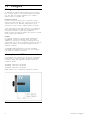 8
8
-
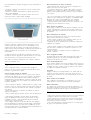 9
9
-
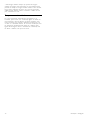 10
10
-
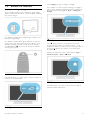 11
11
-
 12
12
-
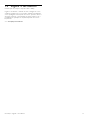 13
13
-
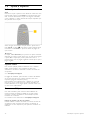 14
14
-
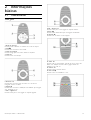 15
15
-
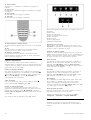 16
16
-
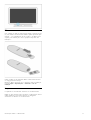 17
17
-
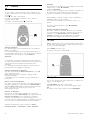 18
18
-
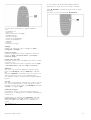 19
19
-
 20
20
-
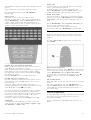 21
21
-
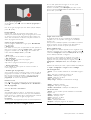 22
22
-
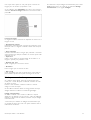 23
23
-
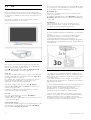 24
24
-
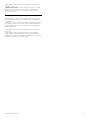 25
25
-
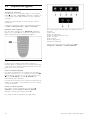 26
26
-
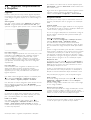 27
27
-
 28
28
-
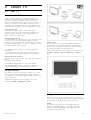 29
29
-
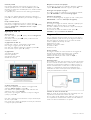 30
30
-
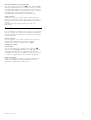 31
31
-
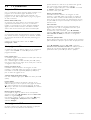 32
32
-
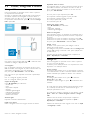 33
33
-
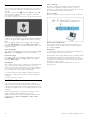 34
34
-
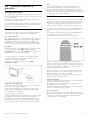 35
35
-
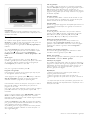 36
36
-
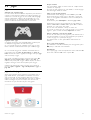 37
37
-
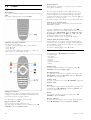 38
38
-
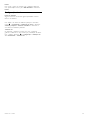 39
39
-
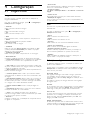 40
40
-
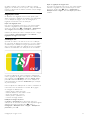 41
41
-
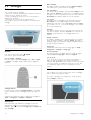 42
42
-
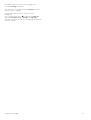 43
43
-
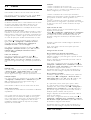 44
44
-
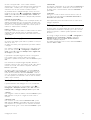 45
45
-
 46
46
-
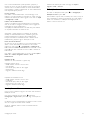 47
47
-
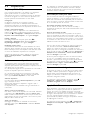 48
48
-
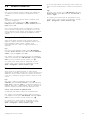 49
49
-
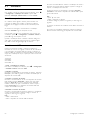 50
50
-
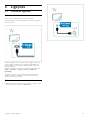 51
51
-
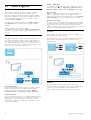 52
52
-
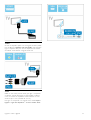 53
53
-
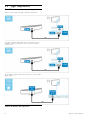 54
54
-
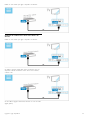 55
55
-
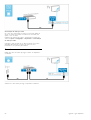 56
56
-
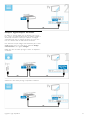 57
57
-
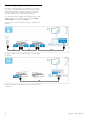 58
58
-
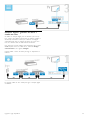 59
59
-
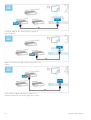 60
60
-
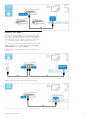 61
61
-
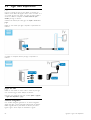 62
62
-
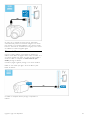 63
63
-
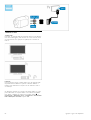 64
64
-
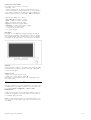 65
65
-
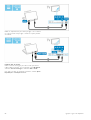 66
66
-
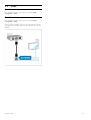 67
67
-
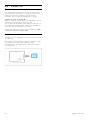 68
68
-
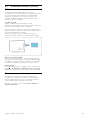 69
69
-
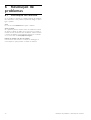 70
70
-
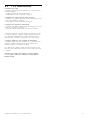 71
71
-
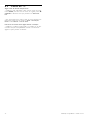 72
72
-
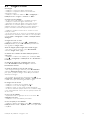 73
73
-
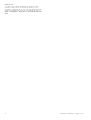 74
74
-
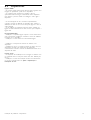 75
75
-
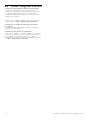 76
76
-
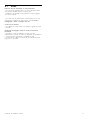 77
77
-
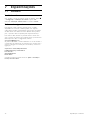 78
78
-
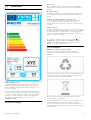 79
79
-
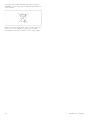 80
80
-
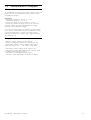 81
81
-
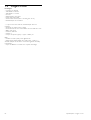 82
82
-
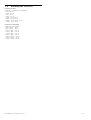 83
83
-
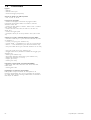 84
84
-
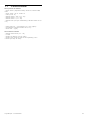 85
85
-
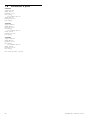 86
86
-
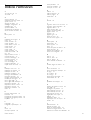 87
87
-
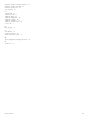 88
88
-
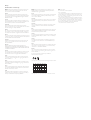 89
89
-
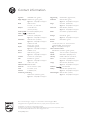 90
90
Philips 46PFL8686H/12 Manual do usuário
- Categoria
- TVs LCD
- Tipo
- Manual do usuário
Artigos relacionados
-
Philips 50PFL7956H/12 Manual do usuário
-
Philips 46PFL8606H/12 Manual do usuário
-
Philips 58PFL9956H/12 Manual do usuário
-
Philips 32PFL9606H/12 Manual do usuário
-
Philips 46PFL8606H/12 Manual do usuário
-
Philips BDP3480 Manual do usuário
-
Philips SRP2008B/86 Manual do usuário
-
Philips DVP6800/12 Manual do usuário
-
Philips 58PFL9955H/12 Manual do usuário
-
Philips 32PFL9705H/12 Manual do usuário